-
Numero contenuti
64 -
Iscritto
-
Ultima visita
Su simmozzon

Profile Information
-
Sesso
Boh
-
Città
Reggio Emilia
Obiettivi di simmozzon

In vacanza con gli amici (3/11)
0
Reputazione Forum
-
Ciao, grazie x le info a Ceemo, Giacopiu e Shining! 2 domande x gli argomenti sopra riportati: - per lasciare la macchina nel parcheggio di edmaiers secret è necessario un permesso (magari lo stesso del wire pass)? - riguardo al waterholes rispetto al ponte sulla statale la parte est è quella + facile e percorribile fino alla zona del "secret canyon", mentre la zona west, pur se coperta dallo stesso permesso, è tecnica e necessita di attrezzatura come corde (vedi http://www.thewave.info/WaterholesCode/Map.html) Grazzzie di tutto!
-
Inoltre chiedevo a chi ha esperienza se un sito come http://www.worldtaximeter.com/ è valido x calcolare il costo di un viaggio in taxi, magari mettendo tratte che avete già fatto e vi ricordate quando avete pagato, secondo me se valido è uno strumento utile
-
Prerequisiti: Questa guida è valida per caricare i punti di interesse (POI) creati su Google Maps su tutti i navigatori Garmin, l'ho testata in particolare su un Nuvi 200 del 2007 e un Nuvi 2497 del 2013. Attenzione, la guida non tratta di itinerari, ma solo di singoli punti.Con un navigatore che non supporta gli itinerari è necessario, ogni volta raggiunto un punto, impostare quello successivo. Programmi necessari: - Poiedit (http://www.poiedit.com/downloads.htm) il file di installazione è 2,2 mb - Garmin PoiLoader (http://www.garmin.com/it/extra/software/poi-loader/) 13mb, il programma della Garmin per caricare sul navigatore i punti di interesse - Un pò di icone in formato *.bmp 22x22 pixel da associare ai nostri poi; per cominciare va bene utilizzare le icone che ho creato io a partire dall'icona del forum oppure cercarle su Internet (ecco un esempio di raccolta scaricabile http://www.belgium-mapped-out.com/suppo ... s1to20.zip) - Un account Google per creare una mappa su Google Maps. Punto 1 - Creare la mappa su Google maps (valido anche per altre marche di navigatori) - Aprire il sito https://maps.google.it/ con il proprio utente e password - Se GMaps si apre con la nuova versione (la riconoscete perchè la mappa è a tutto schermo e non visualizza il menu sulla sinistra) click sul punto di domanda in basso a destra e su "Torna alla versione classica di Google Maps". Comparirà in alto un piccolo pop up "Sei tornato alla versione classica di Google Maps per questa sessione. Vuoi memorizzare questa scelta per la prossima volta?". Scegliere si in modo da aprire in automatico sempre con la vecchia versione di GMaps. - Una volta aperta la versione classica click in alto a sinistra su "I miei luoghi". In questo modo appare l'elenco delle mappe personalizzate già create. - Se si tratta della prima mappa bisogna cliccare sulla scritta in piccolo "Oppure crea la mappa con la versione classica di Le mie mappe" presente sotto il bottone rosso "CREA MAPPA". Se si clicca su quest'ultimo si crea una mappa con la nuova versione di GMaps, e per tornare alla versione classica fare la stessa procedura descritta sopra. - Inserire in "Titolo" il nome che vogliamo dare alla mappa, si può comunque cambiare in qualsiasi momento. La descrizione non è obbligatoria, e la scelta di lasciare la mappa pubblica (quindi visibile, non modificabile) a tutti o renderla privata è ininfluente per questa mappa. - In alto sulla mappa compaiono 3 tasti, una mano che permette di trascinare la mappa, il simbolo del segnaposto e quello per tracciare una riga (quest'ultimo non lo tratterò). - Una volta scelto il punto da inserire sulla mappa (se non si conosce l'esatto indirizzo ci si può aiutare con le immagini satellitari, le foto e StreetView), si clicca sul simbolo di segnaposto in alto, compare il segnaposto da posizionare con un click.Inserire il relativo nome nel campo "Titolo"e l'eventuale descrizione. - Per cambiare il simbolo fare click sull'immagine e scegliere l'icona preferita (io ad esempio distinguo i punti di interesse tra punti panoramici, ristoranti, alberghi, ecc...). - Il segnaposto appena inserito comparirà nell'elenco sulla sinistra; scegliendo un segnaposto dall'elenco appare sulla mappa, e si può modificarne sia la posizione che la descrizione. - Per spostare il segnaposto basta trascinarlo sul punto voluto; compare un pop up in alto "Il segnaposto è stato spostato" se si sceglie annulla il segnaposto torna alla posizione originale - Cliccando sul segnaposto e poi su "Elimina" in basso a sinistra si può cancellare il segnaposto. - Una volta finito di inserire i segnaposti per salvare il tutto fare click su "Fine", sopra al titolo. Se vi dimenticate di salvare nessun problema, il salvataggio automatico di GMaps è continuo. - Per modificare una mappa salvata basta cliccare sulla stessa poi click sul tasto rosso "Modifica". - Si può spostare un segnaposto anche all'interno dell'elenco, ma comunque non è importante per caricare sul navigatore i POI l'ordine in elenco. - Cliccando su "Stampa" si stampa la mappa con i POI e sotto il relativo elenco. Il bottone a fianco vi fa vedere il link della vostra mappa. - Un tasto utile è quello di "Importa" sopra il titolo. Se trovate in giro una mappa fatta sempre con GMaps, per copiare i POI nella vostra mappa bisogna copiare il link della mappa di partenza, poi andare sulla vostra, cliccare su importa, incollare nel campo vuoto il link della mappa. - Una volta finito di inserire i POI, si salva la mappa, poi si clicca su "KML" per scaricare il file con tutti i POI creati. Il file avrà un nome del tipo "NomeMappa.kml". A me capita, usando per un pò di tempo il sito GMaps, che i segnaposto che inserisco si vedono a mappa ma non nell'elenco. In questo caso basta chiudere e riaprire la pagina di Google Maps e l'elenco risulta aggiornato. Consiglio in ogni mappa di inserire al massimo 200 POI, altrimenti verrà creata una nuova pagina di POI e GMaps può visualizzare una sola pagina di POI per volta. In ogni caso in fase di esportazione tutte le pagine di poi saranno presenti nel file relativo. Punto2 - Convertire i POI con PoiEdit Ora abbiamo salvato (consiglio nella stessa cartella) un file del tipo "NomeMappa.kml" per ogni gruppo di POI che abbiamo creato su GoogleMaps. - Per convertirli nel formato compatibile con Garmin (cioè dal *.kml di GMaps al *.csv di Garmin) aprire il programma PoiEdit, nel menu scegliere Strumenti --> Convertire in serie. - Come "Modo File Fonte" clicchiamo su "Selezione", mentre invece come "Modo File Destinazione" abbiamo due possibilità: mettere "Multiplo" se vogliamo tenere separati i file, oppure "Aggiungere" se vogliamo creare un unico file con tutti i POI. In questo caso bisogna scegliere il nome del file di destinazione, e come formato dello stesso va scelto "Garmin Comma Separated (*.csv)". - Nel campo sulla sinistra "Cartella Fonte" mettiamo la cartella dove abbiamo salvato i nostri file da GMaps, nel campo sulla destra "Cartella Destinazione" la cartella dove andranno a finire i file compatibili con Garmin (consiglio di creare una cartella vuota dove metterli). - Come "Formato Fonte" scegliamo "Google Earth (*.kml) e come "Formato Destinazione" scegliamo "Garmin Comma Separated (*.csv)". - Selezioniamo i file che vogliamo convertire nell'elenco a sinistra, click su "Converti" in basso e abbiamo ottenuto i file pronti da essere caricati sul Garmin . - Andiamo nella cartella con i nostri nuovi file in formato *.csv, e controlliamo che il nome di ciascuno non contenga spazi o caratteri "strani" come accenti e via discorrendo. - Per ognuno di questi file mettiamo nella cartella un'icona di quelle scaricate prima, dandogli un nome identico al file di POI (ad esempio al file "mappa.csv" assoceremo l'icona "mappa.bmp"). Sul navigatore ogni punto salvato sul file sarà visualizzato tramite l'icona con lo stesso nome. A differenza dei POI che il navigatore visualizza in ordine rispetto alla posizione, i gruppi di POI sono in ordine alfabetico, quindi è meglio che quelli utilizzati siano in alto per non doverli ricercare tutte le volte. Come trucco io aggiungo delle A al nome, più A ci sono e più sarà in cima all'elenco. Punto3 - Trasferire i POI sul Garmin con PoiLoader - Collegare il navigatore e aspettare che il pc lo rilevi (compare su "Risorse del computer") - Aprire PoiLoader, cliccare su “Avanti”, scegliere “Dispositivo Garmin” poi click su “Avanti”. - Nel campo “Periferica” compare il nostro navigatore, nel caso non comparisse fare click su “trova periferica”, poi click su “Avanti” - Di solito prima di inserire nuovi gruppi di POI per evitare doppioni cancello i precedenti , che comunque ho salvato sul pc, scegliendo l’opzione “Rimuovere tutti i punti di interesse personali”. Se si sceglie questa opzione tutti i gruppi di POI personali saranno cancellati. A questo punto il programma ci chiederà un ulteriore conferma, poi click su fine. - Per installare i nostri POI rientriamo su PoiLoader, ci riportiamo alla schermata con le due opzioni e stavolta scegliamo “Installare un nuovo punto di interesse personalizzato”, click su “Avanti”. - Nel primo campo mettere la cartella dove abbiamo salvato i file di POI in formato *.csv, il nome per il nuovo file dei punti di interesse è ininfluente, io di solito metto POI, unità di misura mettete le preferite e come modalità scegliete “Rapida” se non vi interessa che il POI sia segnalato prima, “Manuale” per farlo segnalare. - Se avete scelto “Rapida” comparirà l’ultima schermata con indicati i POI totali caricati sul navigatore. - Se avete scelto “Manuale” per ogni file da caricare comparirà una schermata dove chiede se ignorare il file (NON selezionare questo campo), se il file contiene avvisi di prossimità (selezionare il campo se vogliamo essere avvisati quando siamo nelle vicinanze del POI. Il tipo di avviso può essere in base alla velocità (ci avvisa solo nel caso ci passiamo vicino oltre una certa velocità, penso che questa impostazione sia nata per gli autovelox) o quando ci si avvicina a un punto (di solito metto una distanza tra i 100 e i 200 metri, cosi mi rimane per qualche secondo l’avviso). - Sul navigatore scegliete il tasto “Dove si va” e i POI li trovate o subito nel menu o come sottomenu in “Extra”. A questo punto avete sul vostro navigatore i punti di interesse, buon OTR!
-
Mi interessava inoltre se possibile vedere la Faglia di Sant'Andrea da un punto panoramico, sul forum ho trovato riferimenti sul "Palm View" del Joshua Tree, e guardando il sito http://www.sanandreasfault.org/ punti panoramici non ce ne sono, si può vedere da vicino "l'onda" creata sul terreno in alcuni punti tra cui - Tejon Pass - Conzelman Road appena a nord del Golden Gate Avete altre info a riguardo? Grazie
-
Grazie a tutti per le info, un'altra chicca x i possessori di navigatori. Avete presente quelle batterie di emergenza per cellulari, quelle grandi + o - come un accendino e uscita 5volt? Sono compatibili anche con il navigatore, non lo fa andare in modalità "collegamento pc" come quando si accatta al pc. Funzione utile quando si usa il navigatore al di fuori dell'auto per più ore.
-
Grazie Arizona e Boccia, è quella l'idea, avete avuto modo di provare quelle soluzioni?
-
Mi sapete dare qualche trucco x aumentare l'aderenza della ventosa del navigatore al vetro? Provato a pulire le superfici, bagnare la ventosa ma senza successo. Per cao avete provato alternative valide alla ventosa, tipo l'attacco per la bocchetta dell'aria? Se dovessi fare un giro da solo non saprei come fare con il navigatore che viaggia per conto suo sul cruscotto L'opzione criminale è di usare la colla in stik, so che l'attaccatutto è più potente ma rovina la gomma della ventosa.
-
Con Garmin puoi creare un percorso con al massimo 29 punti intermedi, con TomTom il limite è 48.
-

come organizzare nel dettaglio l'uotr
simmozzon ha risposto a pasky_84 nella discussione Consigli di Viaggio
Mi piace girare in compagnia, per fare esperienze da condividere e ricordare con le persone a me care, ma non accetto di avere compagni di viaggio completamente a digiuno di info prima di compiere un'esperienza così importante. Una persona che abbia una visione di insieme del viaggio ci vuole, ma bisogna coinvolgere il più possibile tutti, dando anche compiti marginali. Butto li qualche esempio: il confronto tra alberghi o auto, guardare dove andare a mangiare, stampare le mappe, comprare accessori utili al viaggio, rispolverare l'inglese, migliorare la forma fisica in vista della visita ad uno slot... In poche parole: alimentare la voglia del viaggio! Non sono mai stato negli USA, ma mi è bastato qualche mese di preparazione viaggio per stravolgere alcune idee/preguidizi che avevo sul viaggio stesso, ad esempio il mio sogno era prendere la Mustang ma non è l'auto ideale per un OTR che prevede sterrati. Se chi viene con me mentre siamo all'autonoleggio mi chiede "perchè non abbiamo scelto una Mustang?" e magari sono stressato dopo un volo di 15h il risultato può essere al posto dell'OTR una visita alle carceri USA. Avere con sè compagni motivati aiuterà di sicuro la buona riuscita del viaggio, non trascurare questo aspetto. Buona preparazione e buon viaggio! Luca -
Purtroppo come formato il navigatore accetta solo il bmp che, a differenza dei png e gif non accetta sfondi trasparenti. Ho provato, ma spero che qualcuno smentisca la mia affermazione perchè anche a me piacerebbe usare icone con lo sfondo trasparente.
-

come organizzare nel dettaglio l'uotr
simmozzon ha risposto a pasky_84 nella discussione Consigli di Viaggio
Confermo i mesi di preparazione x il giro, ogni singolo giorno il foglio che mi preparo è fatto così - Ora Alba (se ho intenzione di vederla) - Ora Sveglia - Colazione - Pranzo - Cena (se e dove) - Punti di interesse del giorno da vedere (divisi tra quelli indispensabili e quelli del tipo "se c'è il tempo"), assegnando un tempo di visita minimo x ciascuno (cercando di stare largo) e un tempo di trasferimento (quello riportato a GMaps). Gli orari sono tutti flessibili tranne l'orario massimo di arrivo all'ultimo punto del giorno. - Ora tramonto - Ora Nanna - Alternativa in caso di brutto tempo - Varie in base alla giornata Oltre a questo foglio per ogni giorno c'è una busta trasperente con dentro mappe, info sui posti visitati, ecc... Il risultato è un libro fatto apposta pesante in modo da usarlo come arma impropria contro i compagni di viaggio che non hanno mosso un dito in fase di preparazione e durante il giro si lamentano di continuo , ma se posso cerco di girare con gente fidata -
Propongo di utilizzare google drive, da la possibilità di condividere file di qualsiasi tipo anche con chi non ha un account Google. Se trovi di meglio dimmelo.
-

Piccolo manuale dei medicinali USA - otc
simmozzon ha risposto a cibalgina nella discussione Consigli di Viaggio
Dato che sarò in posti molto soleggiati e polverosi vi chiedevo se esisteva in caso di necessità un tipo di collirio/lacrime arificiali di libera vendita da preferire, e se lo trovo anche nei supermercati. Grazie! -
Inoltre mi confermate che Street&Trips ha la mappa solo del Nord America?
-
Ciao, i navigatori, direi di tutte le marche, utilizzano come icone immagini bmp 22x22 pixel. Pensavo fosse una bella idea creare a partire dal logo del forum un'icona da caricare sul navigatore. Le ho fatte in maniera molto bovina, ma giusto x dare un'idea a chi magari ne sa di fotoritocco + di me x crearne versioni migliori. Ecco la versione chiara e la scura Secondo voi qual'è la migliore delle due? E' meglio l'icona del sito? In questo caso però bisognerebbe rifarla perchè questa ha dimensione 16x16 pixel. E' possibile caricarle sul sito come (magari in formato zip) in modo da dare la possibilità a tutti i scaricarle? Se x caso ho violato qualche regola del forum postandole le tolgo subito. Inoltre se può interessare ho fatto una guida x Garmin per caricare velocemente i punti di interesse partendo da google maps, non avendone trovata una simile sul forum se volete la posto io (ditemi però dove). Luca